Eine der größten Ankündigungen beiMicrosoft Build 2016 war, dass Ubuntu und Bash zu Windows kamen. Für die Entwickler-Community ist dies eine große Neuigkeit. Die stabile Version einer Windows 10-Version, die Bash unterstützt, wird erst im Sommer verfügbar sein, es wurde jedoch bereits ein Insider-Build für den Fast-Ring veröffentlicht, mit dem Ubuntu heruntergeladen und Bash ausgeführt werden kann. Wenn Sie sich fragen, wie Sie Bash starten und Ubuntu unter Windows 10 herunterladen können, finden Sie hier eine einfache Anleitung.
Dieses Handbuch funktioniert nur unter Windows Build 14316oder höher. Es funktioniert nicht mit der aktuellen stabilen Version von Windows 10, und wenn Sie beim stabilen Build bleiben möchten, müssen Sie bis zur Jubiläumsveröffentlichung warten, um die Bash zu erhalten.
Schritt 1: Überprüfen Sie Ihre Build-Version, um sicherzustellen, dass Sie Build 14316 ausführen.
Schritt 2: Wenn Sie nicht den richtigen Build ausführen, können SieWarten Sie, bis Sie automatisch aktualisiert werden, sofern Sie Teil des Insider-Programms sind. Wenn Sie Teil des Programms sind und den Fast Ring noch nicht erhalten haben, können Sie ihn manuell herunterladen und installieren. Die ISO-Dateien finden Sie weiter unten.
ISO MEGA Windows 10 Insider Preview Build 14316: https://t.co/kEO2DUD6Pe pic.twitter.com/GmzqopTWlC
- Lyraull (@Lyraull), 6. April 2016



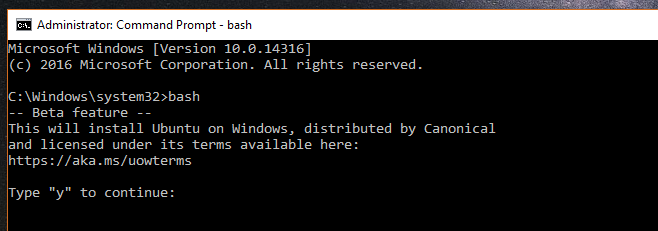













Bemerkungen